

Por Gina Barrow, Última atualização: January 3, 2024
Muitas pessoas dependem de seus telefones para saber a hora correta e, de fato, a maioria de nós verifica a hora com mais frequência em nossos telefones, em vez do relógio ou relógios de mão. E se o seu iO telefone muda automaticamente fuso horário sem você viajar?
Isso pode causar confusão e, mais tarde, se tornar um problema maior, porque seu iPhone não está mais exibindo as configurações corretas de data e hora. Isso pode fazer com que você se desconecte da Internet porque cada arquivo criado no sistema é carimbado com uma data e hora.
Se o seu iPhone não estiver mostrando a data e hora corretas, você aprenderá como corrigi-lo neste artigo.
Parte 1. Como alterar manualmente o horário do seu iPhoneParte 2. Como definir fusos horários de mudança automáticaParte 3. 5 maneiras de corrigir problemas de fuso horário no iPhoneParte 4. Resumo
Imagine ser totalmente dependente do relógio e calendário do seu iPhone com seus eventos e rotinas diárias e de repente ele exibiu uma hora e data erradas. Sua rotina diária pode mudar e causar problemas com o dispositivo.
Mas não se preocupe, se você estiver vendo uma data e hora incorretas no seu iPhone, sempre poderá alterá-la manualmente no seu dispositivo. Siga estes:
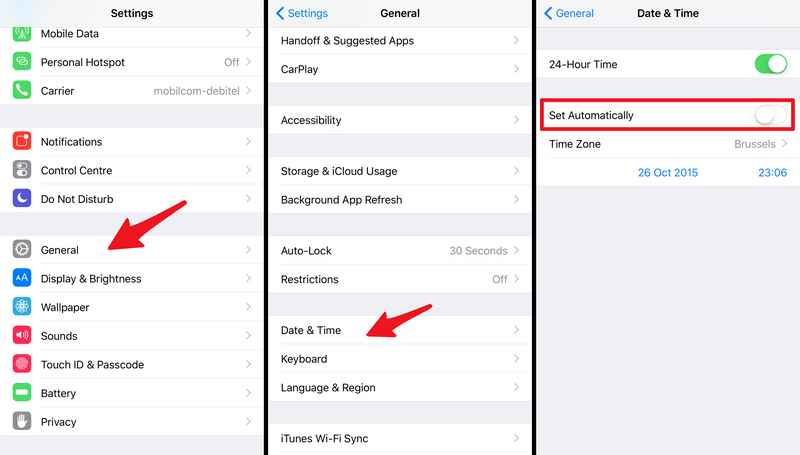
Seu iPhone ajustará a data e a hora com base na sua entrada manual, impedirá que o iPhone altere automaticamente seu fuso horário. Além de confiar no seu iPhone, ainda é melhor ter um dispositivo alternativo de cronometragem.
A configuração de data e hora utiliza automaticamente o servidor de horário da Internet com base em sua localização. Para obter a data e hora mais atualizadas, você pode ativá-lo para definir automaticamente.
As etapas são semelhantes ao primeiro método. Vá para suas Configurações e, em seguida, Geral. Selecione Data e hora, ative a barra para Definir automaticamente. Verifique novamente o seu fuso horário e você está pronto para ir. Essa configuração é ideal se você estiver sempre viajando fora do seu fuso horário. Seu telefone ajustará e exibirá a hora e a data atuais de sua localização.
Alguns usuários da comunidade sugerem ativar ou desativar a barra de alternância para alertar o recurso.
Os usuários no iOS 11-13 relataram um problema de erro de fuso horário que mantém seus iPhones automaticamente mudança de fusos horários. Segundo relatos, o bug do fuso horário acontece quando seus telefones são desligados ou são colocados no modo avião. O dispositivo iOS reverterá a data e a hora com base no fuso horário inicial do usuário.
Aqui estão as 5 maneiras eficazes de corrigir um iPhone mudar automaticamente fusos horários:
Seu iPhone está sem bateria há muito tempo? Um iPhone completamente esgotado pode experimentar a mudança automática de fusos horários. Ele exibe seus últimos carimbos de data e hora antes de morrer.
Você pode resolver isso carregando o iPhone e, quando tiver uma quantidade suficiente de bateria, basta conectar-se à Internet para permitir que seu telefone use servidores de horário da Internet.
Se o problema ainda for recorrente, sua próxima opção seria atualizar para a versão mais recente do iOS. Siga estes:
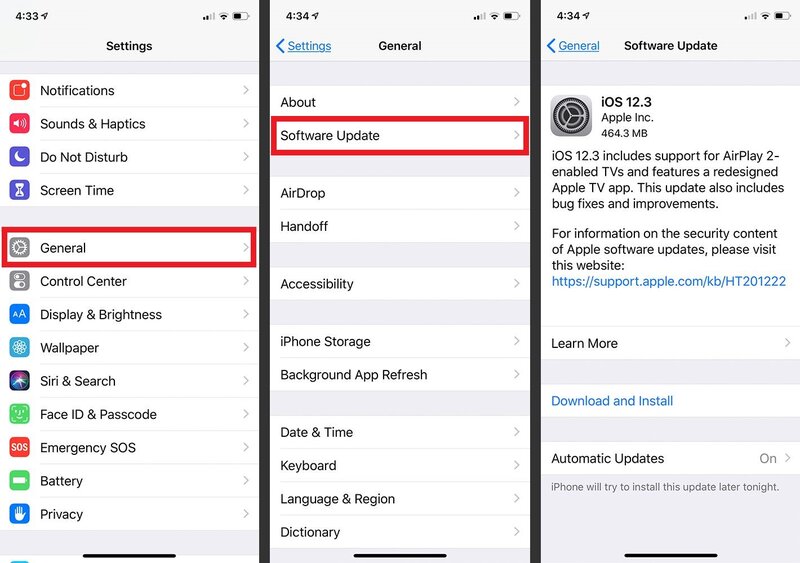
Outros usuários corrigiram com sucesso o erro de fuso horário ativando o Substituição de fuso horário. Este é um recurso de calendário que mantém as datas e horários dos eventos nos fusos horários escolhidos pelo telefone.
Veja como habilitar a substituição de fuso horário:
Outro método para corrigir o iPhone que. muda automaticamente da fuso horário é baseá-lo de acordo com as configurações de fuso horário do local.
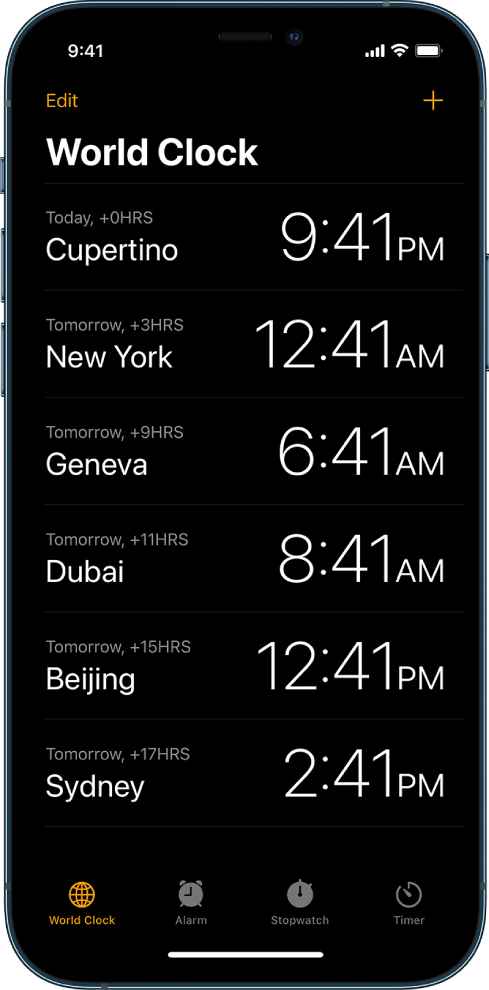
Embora esse recurso esteja ativado por padrão, ainda vale a pena verificar suas configurações:
Se você esgotou todos os métodos acima e ainda assim o seu iPhone está mudando automaticamente os fusos horários, pode ser um problema relacionado ao software. Você pode usar Recuperação do sistema FoneDog iOS para corrigir esse problema sem ter que perder dados importantes.
Recuperação do Sistema iOS
Correção de vários problemas do sistema iOS, como modo de recuperação, modo DFU, tela branca em loop na inicialização, etc.
Corrija seu dispositivo iOS para normal do logotipo branco da Apple, tela preta, tela azul, tela vermelha.
Apenas conserte seu iOS para normal, sem perda de dados em tudo.
Corrigir o erro 3600 do iTunes, erro 9, erro 14 e vários códigos de erro do iPhone
Descongele seu iPhone, iPad e iPod touch.
Download grátis
Download grátis

Seu iPhone irá reiniciar e começar de novo. Isso certamente resolverá o problema do iPhone alterando automaticamente os fusos horários.
Não existe uma causa raiz definida para a iPhone automaticamente alterar fusos horários emitir. No entanto, ele pode ser corrigido de várias maneiras. Você pode usar os 5 métodos que recomendamos anteriormente para resolver esse problema.
Download grátisDownload grátis
O método mais atraente até agora é corrigir o software iOS, pois ele não apenas reparará um problema, mas também corrigirá todos os outros problemas relacionados ao software. E a melhor ferramenta para usar é o FoneDog iOS System Recovery. Ele repara perfeitamente seu iPhone sem o medo de perda de dados. Além disso, Recuperação do sistema FoneDog iOS cobre uma variedade de problemas do iOS. Então, da próxima vez que seu iPhone tiver alguma falha de software, você sabe o que fazer!
As pessoas também leramComo corrigir o erro de ativação do iPhone facilmente em 20246 melhores truques para reparar o problema do botão Home do iPhone não está funcionando
Deixe um comentário
Comentário
Recuperação do Sistema iOS
Repare vários erros do sistema iOS de volta ao status normal.
Download grátis Download grátisArtigos Quentes
/
INTERESSANTEMAÇANTE
/
SIMPLESDIFÍCIL
Obrigada! Aqui estão suas escolhas:
Excelente
Classificação: 4.5 / 5 (com base em 108 classificações)